欢迎使用Small PDF转换成WORD转换器,这里为您提供SmallPDF转换器最新资讯以及SmallPDF转换器 相关基础教程、使用技巧、软件相关知识、软件激活、升级及常见问题等帮助。
发布时间:2019-01-07 14:21:10
相信过了这周小伙伴们都要离开学校了吧,当然作为大学生的你们一定会有期末的实训报告等等方面的创作需要去完成。很多老师还是喜欢我们用ppt文件在讲台上演示吧。但是很多资料我想现在网络上都能查到了吧,比如百度文库里面各式各样的文件资料都是存在的,很多的pdf课件我们都是可以直接利用起来丰富我们的ppt文件的。可能很多人不知道pdf文件其实是可以进行ppt的源恢复的。关于pdf转换成ppt的处理在我们教师圈大家都是知道使用smallpdf转换器,小工具安装在电脑上,想转什么pdf文件就转什么pdf文件,还有什么使用smallpdf或者smallpdf转成ppt后怎么排版这些问题我下面做了一份流程给到大家学习。
首先我们打开smallpdf转换器软件后,软件默认的转化方式为pdf转word,我们选择pdf文件转ppt文件。进入smallpdf软件界面直接【添加文件】选择需要转换成PPT的PDF文件即可。可以批量添加多份PDF文件。
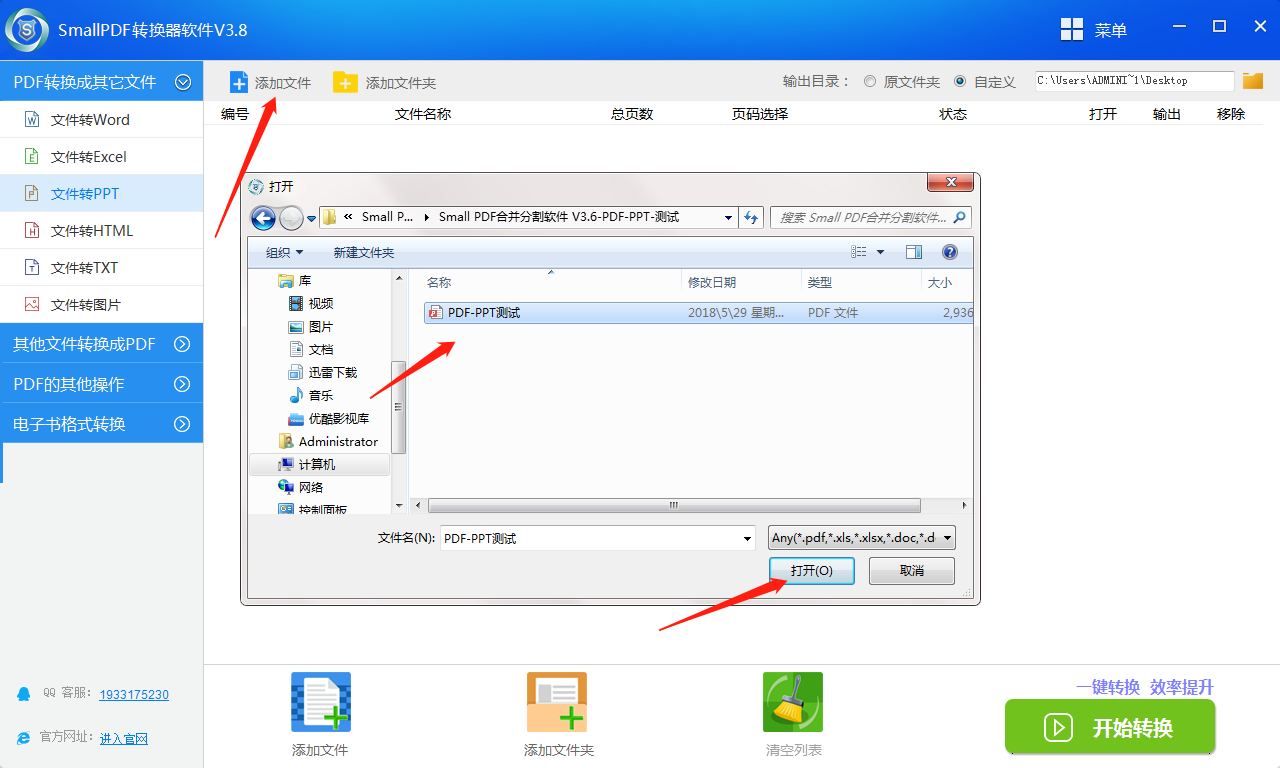
2.在smallpdf转换器中点击【输出目录】,选择转换后的ppt文件存放位置。
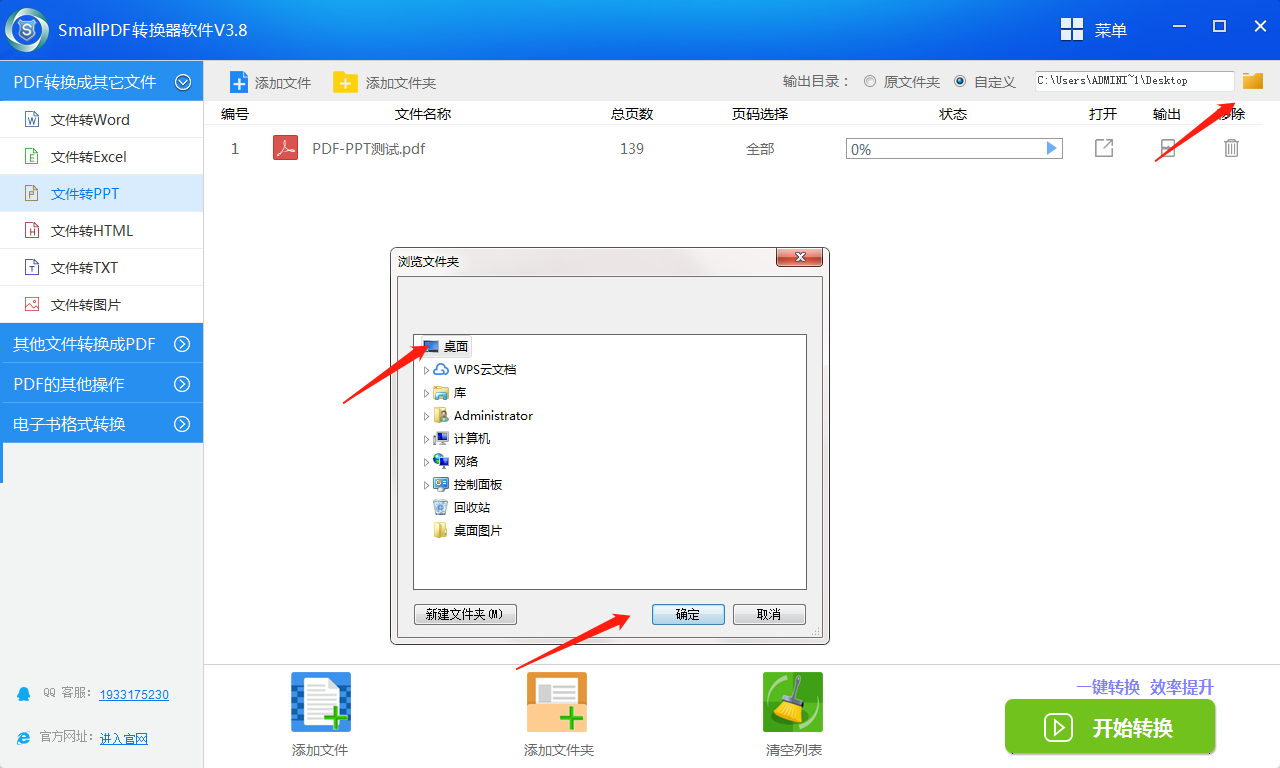
3.点击smallpdf转换器的【开始转换】,即可进入快速转化,等待数秒,即可完成。可以针对不同的页码进行转换处理。
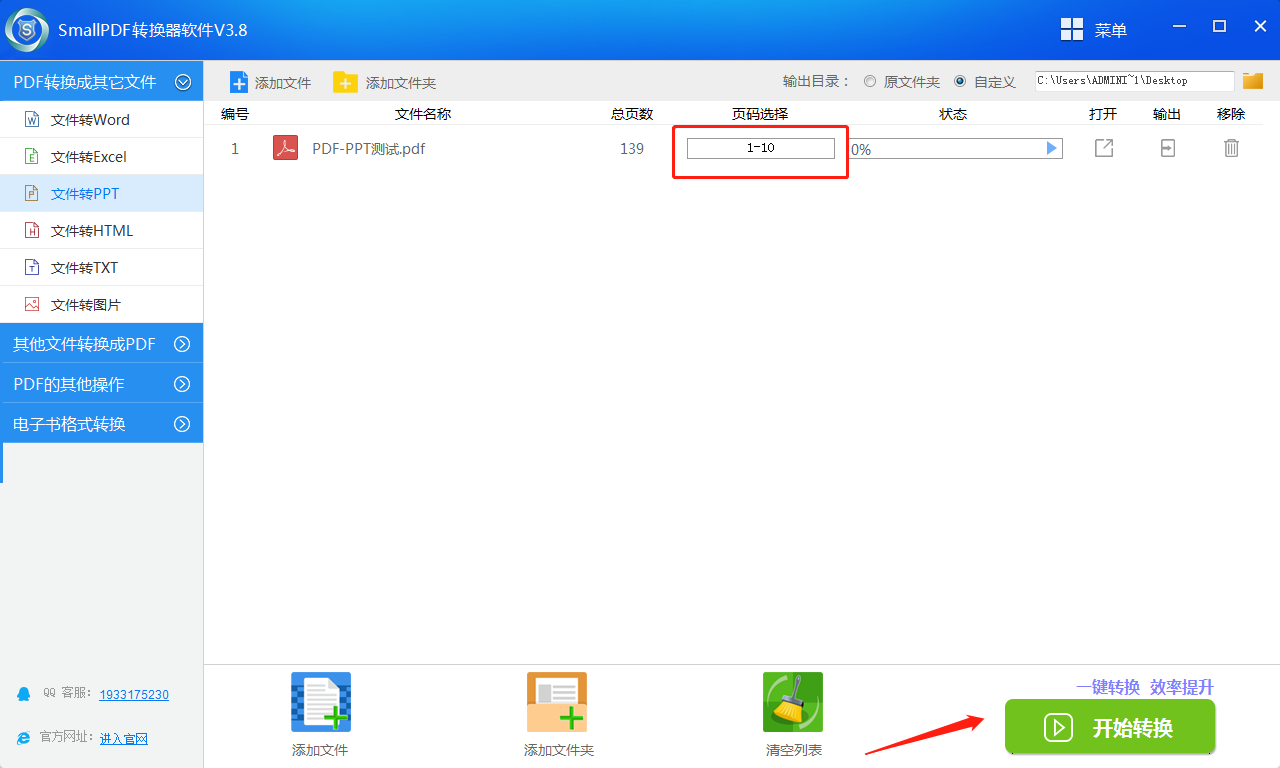
4.pdf文件转换完成后,点击【输出】即可查看到PDF转换成PPT的文件的保存位置。
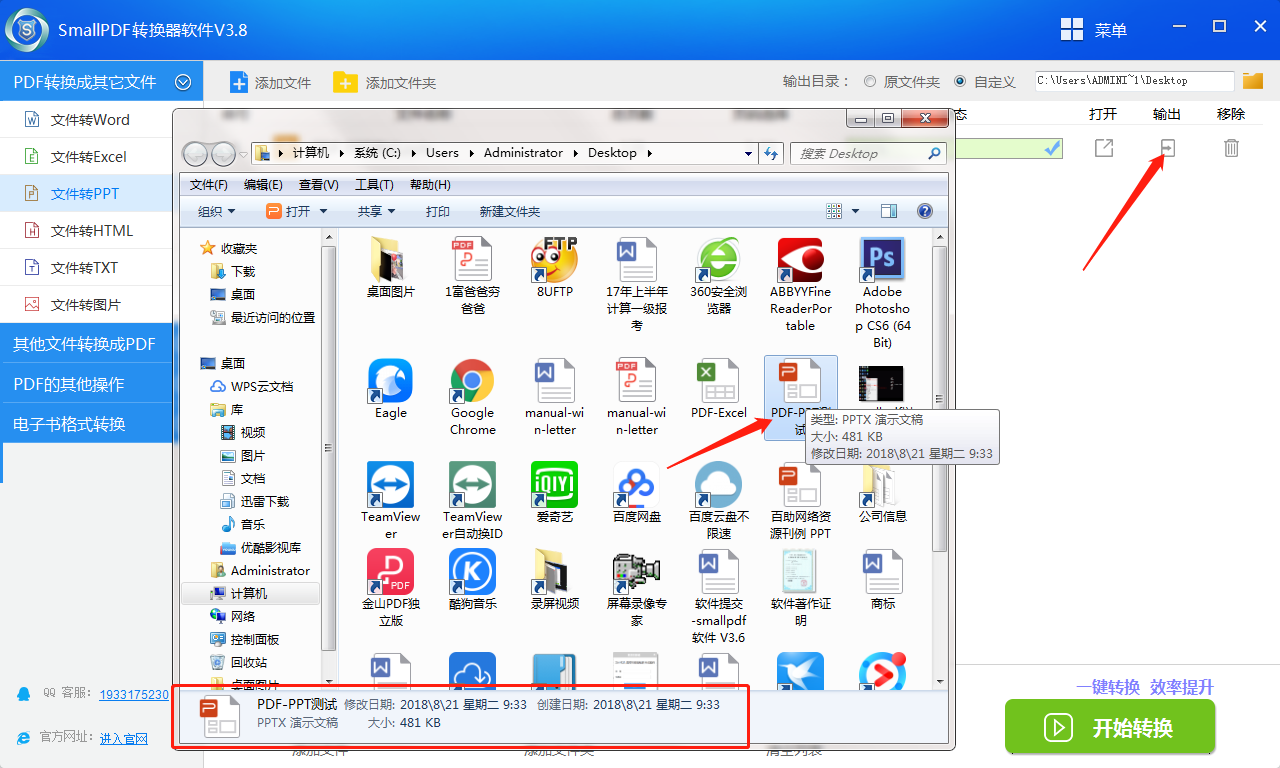
5.转换后的PPT文件可以进行任意编辑、复制应用。转换后文件根据原文件排版进行分页处理,大家可以与源文件pdf对比,字体好像发生了变化,大家全选字体然后整体调整字体就可以啦。
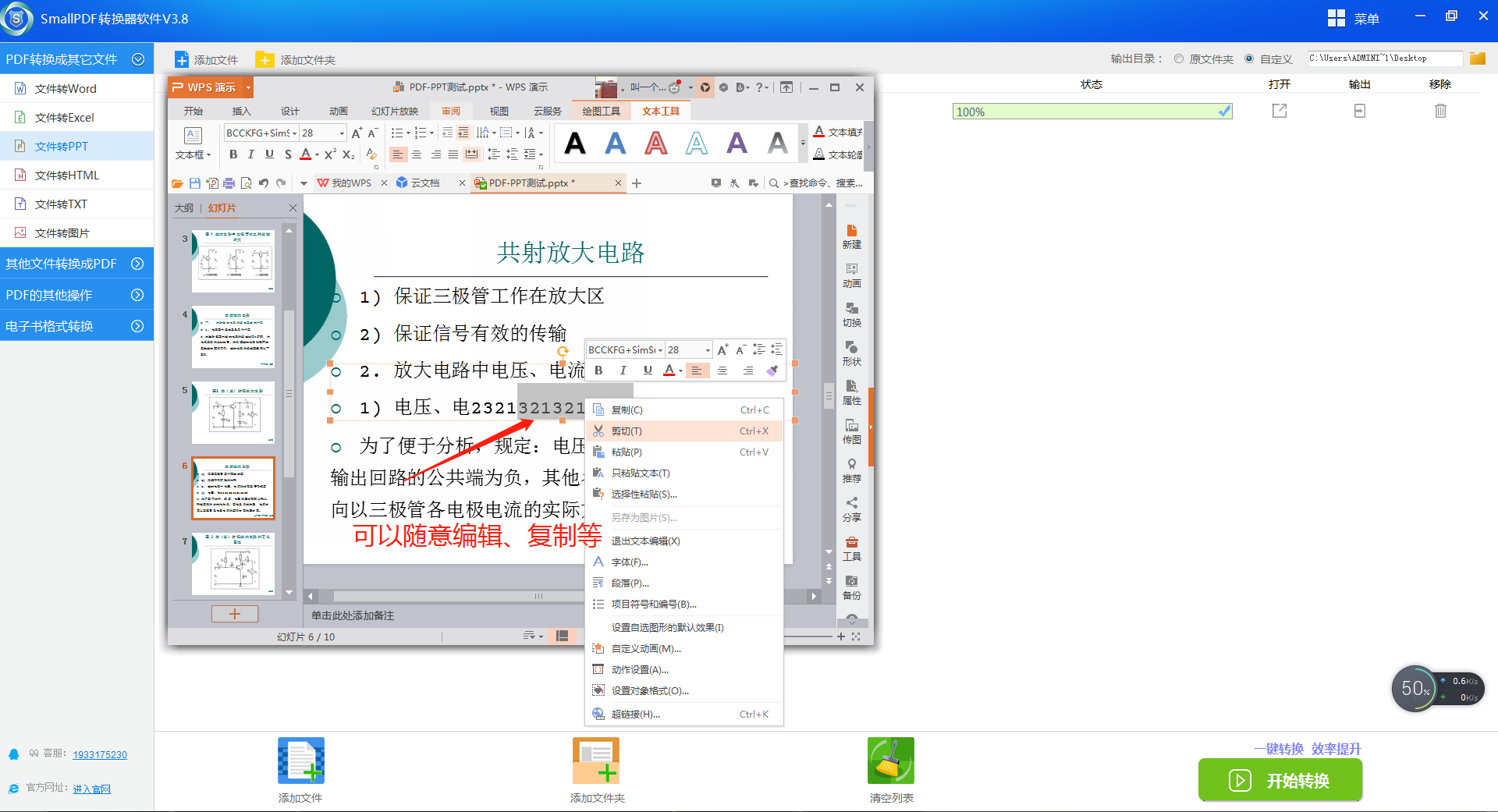
当然您发送邮件至官方邮箱:kefu@smallpdfer.com,反馈SmallPDF转换软件 V3.8PDF转PPT操作中不理解或者疑惑的点。
除了SmallPDF转换软件pdf转换成PPT操作处理,那么如何将文档word转成PDF文件呢?也是生活中必须掌握的技能之一。在延伸阅读中,我们的V3.6版本的PDF转换器将Word快速的转换成PDF的详细教程,需要的可以点击前往。
为了更好的适应时代,生活工作中的一些格式转换小知识少不了,想要处理更多PDF格式的转换,您可以前往smallpdf下载。